笔记本电脑边框贴纸推荐?哪些图案更美观?
35
2025-03-24
随着个人隐私保护意识的增强,电脑内置摄像头的管理变得十分重要。最近,不少用户遇到了一个共同的问题:笔记本电脑屏幕上无缘无故出现了一个相机图标,这不仅会让人感到不安,还可能影响正常的工作和学习。这个图标是怎么出现的,我们又该如何关闭它?更重要的是,我们能彻底禁用笔记本电脑的内置摄像头吗?本文将针对这些问题提供详实的操作指南和实用技巧。
我们需要理解这个神秘的相机图标是什么。通常,当一些应用程序正在尝试访问您的摄像头时,您的电脑系统或安全软件会在系统托盘显示一个相机图标。有些操作系统甚至会在摄像头被激活时在屏幕上显示图标,以提醒用户摄像头正在工作。这不仅是为了告知用户,也是为了提高透明度和安全性。
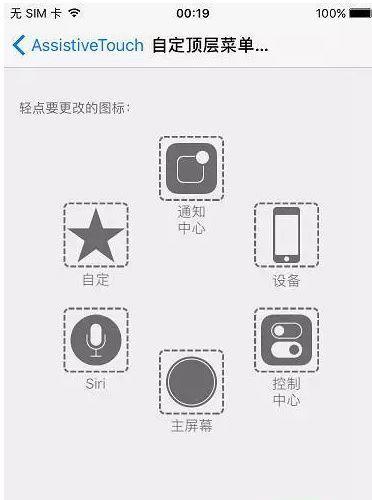
1.禁用特定应用程序的摄像头使用权
如果某一个应用程序正在使用摄像头,那么您可以首先考虑关闭它。只需简单地停止该程序的运行即可。在Windows系统中,您可以通过任务管理器来结束相关进程,在macOS系统中,可以使用强制退出应用程序的方式。
2.关闭系统托盘相机图标
如果您的目的是隐藏系统托盘的相机图标,可以关闭不需要的摄像头访问提示:
Windows系统:前往“设置”>“隐私”>“相机”,关闭“允许应用访问你的相机”选项。
macOS系统:前往“系统偏好设置”>“安全性与隐私”>“隐私”选项卡下的“摄像头”,取消勾选不需要的应用。
3.关闭摄像头硬件
如果您想要物理上关闭摄像头,可以使用摄像头上的物理遮挡物,比如贴上贴纸或使用专业的摄像头遮挡盖。不过要注意,这可能会影响摄像头的外观。
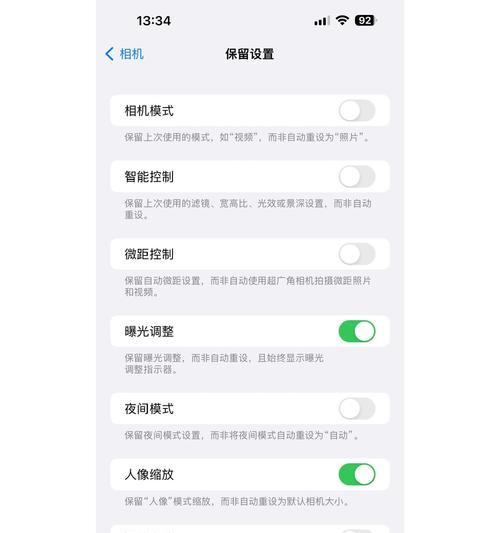
1.禁用摄像头驱动
如果上述方法都不能满足您的需求,您可能会考虑通过禁用摄像头驱动程序来彻底断开摄像头的功能。这通常可以通过设备管理器来完成。具体操作步骤如下:
Windows系统:
右键点击“开始按钮”,选择“设备管理器”;
在设备列表中找到摄像头设备,右键点击并选择“禁用设备”。
macOS系统:
macOS的内置摄像头一般不支持直接禁用,但可以通过系统偏好设置中的隐私设置进行管理。
2.修改BIOS设置
一些笔记本电脑允许在BIOS中禁用摄像头。进入BIOS的方式通常是启动时按特定的键(如F2、Del等)。不过,这一步骤涉及系统底层设置,若非熟悉操作,建议寻求专业人士帮助。
3.使用第三方软件
还有一种方法是利用第三方软件完全禁用摄像头。这类软件通过管理摄像头的驱动访问权限来实现关闭。不过,使用第三方软件时请注意软件来源的安全性。

摄像头是现代笔记本电脑的标准配置,给用户的生活带来了便捷,但同时也增加了隐私泄露的风险。了解如何安全地管理摄像头是十分必要的。
提高安全意识:
了解哪些应用有权访问您的摄像头,定期检查您的摄像头使用情况。
定期检查系统设置:
操作系统更新后,最好重新检查隐私设置,确保摄像头访问权限符合您的预期。
保持物理安全意识:
即使在不使用摄像头时,也最好使用物理遮挡物,以防止被远程控制的风险。
笔记本电脑屏幕上的相机图标可能是由运行中的软件引起的,用户可以通过关闭应用程序或修改系统设置来解决这一问题。若需要彻底禁用内置摄像头,可以禁用驱动或使用第三方软件,但操作时需要谨慎,以防止对系统造成不可逆的影响。记得,定期更新隐私及安全设置,保持物理上的摄像头遮挡,是保护个人隐私的有效措施。通过以上的操作指导和技巧,相信您已经可以更加自如地控制您的笔记本电脑摄像头,确保个人隐私的安全。
版权声明:本文内容由互联网用户自发贡献,该文观点仅代表作者本人。本站仅提供信息存储空间服务,不拥有所有权,不承担相关法律责任。如发现本站有涉嫌抄袭侵权/违法违规的内容, 请发送邮件至 3561739510@qq.com 举报,一经查实,本站将立刻删除。